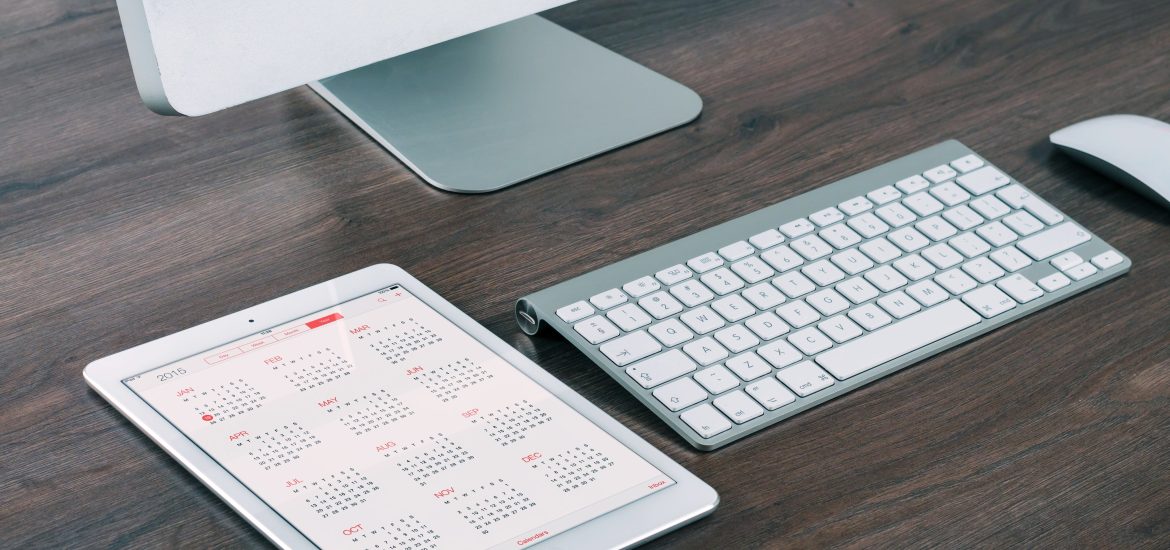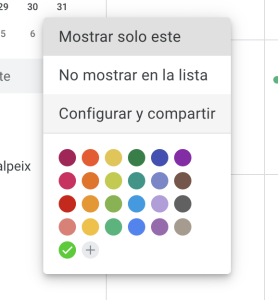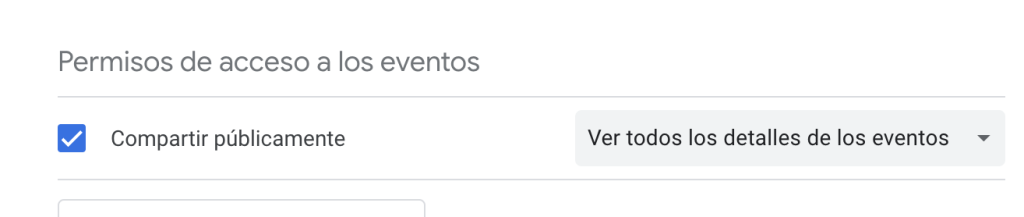Mantener una baja tasa de cancelación es absolutamente crucial para tu éxito en Partfy. Ahora daremos prioridad a los proveedores que mantengan una baja tasa de cancelación y se comprometan con todas las reservas a través de Partfy. Estamos felices de anunciar que los proveedores ahora tienen la capacidad de sincronizar sus calendarios laborales con Partfy.
Sincronizar tu calendario laboral es una forma mucho más fácil de gestionar reservas. Al sincronizar tu calendario laboral, puedes tener plena confianza de que solo recibirás reservas cuando realmente tengas disponibilidad completa. Esto mejorará significativamente tu reputación en Partfy y aumentará tus posibilidades de asegurar más reservas ya que los clientes pueden estar seguros de que puedes comprometerte con la fecha de su evento. Sincronizar tu calendario con Partfy también te acerca un paso más a conseguir nuestro distintivo de Super Proveedor.
Los proveedores que mantengan una alta tasa de cancelación en Partfy serán penalizados y el ranking de su listado de servicios será penalizado por cada cancelación. Por favor, sigue nuestra guía a continuación que muestra cómo sincronizar tus calendarios laborales con Partfy. Tenemos guías en video para los siguientes calendarios: Google y Outlook.
Cómo Sincronizar Tu Calendario de Google Desde el Escritorio? (Desafortunadamente, no hay forma de sincronizar tu calendario de Google desde tu teléfono, por lo que esto debe hacerse desde una computadora)
- Abre tu calendario de Google.
- Selecciona los 3 puntos al lado del calendario que quieras sincronizar con Partfy.
- Selecciona configuración y compartir.

- Asegúrate de que tu calendario sea público.

- Haz un poco de scroll hacia abajo y copia la dirección pública en formato iCal.

- Ve a Partfy, accede a tu panel y selecciona el apartado de ‘calendario’ y luego al botón de ‘Sincronización’ y al botón de “añadir calendario”. En el campo de texto, copia el enlace de tu calendario y le das al botón de guardar.
- Los siguientes 100 eventos en tu calendario se sincronizarán exitosamente con Partfy.
- Revisa que todos los eventos se hayan sincronizado con tu calendario de Partfy.
- Ahora puedes “sincronizar nuevos ítems” en cualquier momento y los siguientes 100 eventos se sincronizarán con tu calendario de Partfy.